Kết quả 1 đến 10 của 371
-
06-08-2007, 01:57 AM #1Junior Member

- Ngày tham gia
- Apr 2014
- Bài viết
- 0
Các bước hướng dẫn để lắp đặt thêm RAM
Việc thêm RAM thường là nâng cấp hiệu quả nhất để bạn có tăng tốc độ máy tính. Các máy tính dù mới cũng sẽ đòi hỏi nhiều RAM hơn chỉ sau vài năm khi bạn sử dụng thêm các phần mềm mới mà vẫn cần đảm bảo tốc độ. Bên cạnh đó các hệ điều hành mới luôn yêu cầu thêm nhiều bộ nhớ. Khi một máy tính không đủ RAM nó sẽ trao đổi luồng dữ liệu với ổ đĩa cứng, điều đó khiến hệ thống của bạn hoạt động chậm chạp.
Dưới đây, chúng tôi chỉ cho bạn cách làm thế nào để chuẩn đoán bộ nhớ tối thiểu và những gì phải thực hiện cho việc nâng cấp RAM.
Làm thế nào để biết được cần bao nhiêu RAM là đủ?
Kiểm tra cách sử dụng RAM của máy tính bằng cách mở Windows Task Manager. Nhấn Ctrl-Alt-Del (người dùng Vista phải click vào Start Task Manager) và click vào Performance tab. Nếu con số bên cạnh 'Available' (hoặc 'Free' trong Vista) dưới phần 'Physical Memory' dao động gần 0 thì máy tính của bạn hoạt động rất chậm và nó cần phải thêm RAM.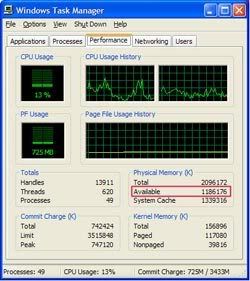
Vậy bao nhiêu RAM là đủ?
Người dùng Windows XP thông thường sẽ hài lòng với 1GB RAM. Trong bài thí nghiệm của chúng tôi, máy tính này liên quan đến việc xử lý ảnh và sử dụng Nero Express để ghi đĩa CD, nhanh hơn một đến ba lần khi chúng tôi nâng cấp từ 512KB lên 1GB RAM. Những người dùng khác, ở đây chúng tôi đang muốn nói tới những người sử dụng cùng một lúc nhiều chương trình hoặc những người làm việc với video số hoặc các file đồ họa lớn khác sẽ mong muốn ít nhất là 2GB RAM. Nếu bạn đang có ý định nâng cấp máy tính lên Windows Vista thì bạn cũng cần phải có 1GB nhưng chúng tôi khuyên bạn nên sử dụng đến 2GB RAM.
Nên chọn loại RAM nào?
RAM có rất nhiều loại, chúng gồm có DDR, DDR2 và DDR3. Các công nghệ mới thường cho hiệu suất tốt hơn nhưng hầu hết các bo mạch chủ chỉ chấp nhận một loại RAM. Hãy kiểm tra máy tính của bạn để tìm ra loại RAM thiết và chúng được cài đặt như thế nào. Các hãng RAM như Crucial và Kingston thường có công cụ trực tuyến để giúp bạn phân biệt được đúng RAM cho nhiều máy tính và bo mạch chủ. Hầu hết các máy tính được nâng cấp ngày nay đang sử dụng bộ nhớ dual-channel, chính vì vậy bạn phải cài đặt thành các cặp thì mới cho hiệu suất cao. Vì vậy việc thêm hai module 512MB thay vì một module 1GB là tốt hơn.
Việc tốn thêm một vài dollar để mua RAM của các hãng sản xuất tin cậy như Crucial hay Kingston là thực sự quan trọng.
Bạn cần những gì khi thêm RAM?
Các công cụ: Các cửa hàng máy tính địa phương sẽ có một công cụ không quá 15$ để giúp bạn tránh việc tĩnh điện.
Tài liệu: Nhiều bo mạch chủ yêu cầu các cặp module được định vị trên các rãnh cụ thể hoặc cặp socket RAM. Hãy tham khảo trong tài liệu của bạn trước khi tiến hành nâng cấp.
Lắp đặt một RAM như thế nào?
1. Tháo máy tính và mở CASE ra. Đặt nó sao cho bạn có thể cảm thấy thoải mái để có thể tháo gỡ được những thứ bên trong CASE. Nếu nâng cấp RAM cho một máy tính xách tay bạn nên quan sát panel ở phần dưới của máy được bảo vệ bởi một hoặc hai ốc và cẩn thận tháo panel đó.
2. Bảo vệ các mạch điện nhỏ tinh tế bên trong máy tính khỏi việc tĩnh điện bằng cách tiếp đất. Nói chung bạn nên đi một đôi dép để cách đất bản thân bạn khi bạn chạm vào CASE hay các thành phần bên trong.
3. Kiểm tra tài liệu của máy tính để phân định ra các socket RAM chính xác để đưa vào. Tháo bất kỳ vật cản trở nào như dây cáp nguồn hoặc quạt tản nhiệt trên bo mạch chủ.
3. Nếu cần tháo một RAM đã có trên main, bạn chỉ cần nhẹ nhành đẩy hai cái kẹp ở hai bên đầu. Thanh RAM khi đó sẽ bật lên và bạn dễ dàng nhấc chúng ra ngoài được.
5. Lấy các thanh RAM mới ra khỏi vỏ bọc và đặt chúng trên vỏ bọc. Một chi tiết khi cầm thanh RAM đó là bạn nên kẹp giữ nó ở các cạnh; tránh việc chạm vào các con chíp hoặc mạch điện trên mặt thanh RAM.
6. Để lắp đặt một thanh RAM, bạn mở hai chốt hai bên của mỗi một socket bằng cách ấn nhẹ chúng xuống. Sau đó bạn căm thanh RAM của bạn theo đúng khe, khi bạn cắm thì hai lẫy kẹp bên ngoài lúc này nâng lên và kẹp chặt và giữ thanh RAM vững chắc.
Những người dùng máy tính xách tay nên quay mặt về phía dưới của socket bộ nhớ, cẩn thận với cái khía hình chữ V trên thanh RAM với socket của nó. Bạn đẩy thanh RAM vào một cách cẩn thận cho tới khi các lẫy giữ đã định vị nó an toàn.
7. Lắp ráp lại máy tính, bật nguồn và nhớ nhìn trên màn hình trong suốt quá trình nó khởi động để xác nhận rằng hệ thống của bạn đã nhận ra RAM mới. Nếu nó không nhận được, bạn hãy khởi động lại máy tính, vào chương trình CMOS và kiểm tra xem máy tính của bạn có nhận ra bộ nhớ mới không. (Để thực hiện điều này, bạn nhấn phím Del hoặc F1 trong quá trình khởi động lại máy.) Nếu bộ nhớ mới vẫn chưa nhận, bạn nên thoát chương trình setup, tắt máy tính và mở CASE, cắm lại các thanh RAM là xong.
Nguồn: quantrimang.comView more random threads:
- Lỗi DMI khi kiểm tra bằng everest
- Cần giúp đỡ về màn hình khởi động windows 8.1!
- Pác nào xài dòng Latitude vào báo danh nhé
- máy không nhận chuột và bàn phím
- Help Me, Hibernate Trong Win 7 Bị Sao vậy..!
- có ai biết các chân trong chuột g v c d nghĩa là gì không?
- SAP Business One – Sẵn sàng đáp ứng yêu cầu của Doanh nghiệp Việt Nam
- Khai thác hiệu quả việc chạy đa nhiệm trên Windows 8.x
- giúp đỡ gỡ bỏ sweet-page.com trên chrome
- Tư vấn tablet windows 8.1 có GPS, 3G, HDMI out
-
08-04-2007, 04:57 PM #2Banned

- Ngày tham gia
- Apr 2014
- Bài viết
- 0
Nếu là laptop thì nhất thiết phải tháo pin ra trước khi thay RAM.
-
09-08-2007, 09:06 PM #3Banned

- Ngày tham gia
- Apr 2014
- Bài viết
- 0
Mình đang xài 1 chú Acer Aspire 5573ZWMi, ram của máy là 512, các bác giúp mình xác định ram của máy có Bus bao nhiêu và nâng cấp lên thêm 1 thanh nữa thì nên mua như thế nào cho tốt. Đọc giới thiệu thì máy có thể nâng cấp lên 2G
-
11-06-2007, 01:28 AM #4Junior Member

- Ngày tham gia
- Apr 2014
- Bài viết
- 0
Liệu bạn có thể hướng dẫn 1 cách tường tận thay ram cho laptop được ko,có hình ảnh càng tốt(vì đây là 1 đặc trưng của tinhte mà),mình mới mua laptop nên các vấn đề về nó mình rất quan tâm.Bài của bạn hay lắm,cám ơn bạn
-
12-03-2007, 04:23 AM #5Junior Member

- Ngày tham gia
- Apr 2014
- Bài viết
- 0
Nâng cấp RAM
Dòng máy Acer của bạn không biết bạn đã ghi chính xác chưa nhwng dòng này tương tự dòng máy của bạn là 5573ZWXMi sử dụng RAM BUS 667, để kiểm tra tính chính xác bạn có thể mở tài liệu kèm theo khi mua máy xem BUS RAM là 533 hay 667 (Phải chính xác nhé) hoặc bạn tắt máy đợi khoảng vài phút cho ổ cứng ngừng quay hoàn toàn, bản lật đít máy lên (Tháo Pin ra trước tránh trường hợp bấm vào nút mở máy) rồi bạn tìm dưới đít máy sẽ có hình như con ROM và bạn dùng vít Paker nhỏ mở ốc ra là bạn sẽ kiểm tra được máy bạn dùng RAM loại nào, khi đó bạn chỉ cần đến cửa hàng tin học để mua thêm 1 thanh 1GB hoặc 512MB để gắn nó vào là xong. Bạn nhớ kiểm tra xem còn trống khe cắm nào không nhé. Thường những dòng máy sau này cũng ít kén RAM nên bạn cũng không phải bận tâm nhiều khi chọn hiệu. Một vài hiệu RAM phổ biến KingMax, Kingston, Apacer, hoặc RAM có chip Hynix thường được các hãng máy xách tay nổi tiếng chọn để gắn máy của họ. Chúc bạn thành công. Gửi bởi bongbin2218
Gửi bởi bongbin2218
-
01-09-2008, 10:48 PM #6Junior Member

- Ngày tham gia
- Apr 2014
- Bài viết
- 0
Vì đây là vấn đề nâng cấp RAM nên: Gửi bởi haifangshi
Gửi bởi haifangshi
vấn đề là máy đang xài sử dụng main gì? hỗ trợ những loại RAM nào bus bao nhiêu? và quan trọng là máy đang xài RAM gi?
và từ cây RAm cũ ta có thể chọn loại RAM nào để tận dụng tối đa và chi phí thấp nhất tránh lãng phí
chứ nói chung chung như thế khác chi ráp mới
-
02-10-2008, 05:19 AM #7Junior Member

- Ngày tham gia
- Apr 2014
- Bài viết
- 0
Mình mua 1 máy laptop COMPAQ F577AU tại thegioididong,nhưng tại sao không thấy phiếu bảo hành toàn cầu của COMPAQ mà chỉ thấy phiếu bảo hành của thegioididong thoi, các bác cho mình biết phiếu bảo hành của COMPAQ có kèm theo máy không, hay chỉ là bảo hành của noi bán ?
-
03-24-2008, 12:48 AM #8Junior Member

- Ngày tham gia
- Apr 2014
- Bài viết
- 0
Máy PC của mình dùng RAM SDD, mình muốn hỏi có phải loại RAM này lớn nhất là 128M phải không? Mình có thể nâng cấp Ram lên tới bao nhiêu cho máy PC của mình (PC có 2 cổng cắm RAM)
-
04-02-2008, 08:25 PM #9Junior Member

- Ngày tham gia
- Apr 2014
- Bài viết
- 0
Cho hỏi lắp 1 thanh bus 533 với 1 thanh bus 667 có được không vậy?
-
04-02-2008, 09:05 PM #10Junior Member

- Ngày tham gia
- Apr 2014
- Bài viết
- 0
Chủ yếu PC hay Laptop xài Bus 667 nhỉ
Có mấy ram bus 800 không biết cho vào main 667 được không đây?









Chia sẻ Vòng tay ngọc bích xanh là...
Hôm nay, 07:27 PM in Rao Vặt Tổng Hợp